VPSに接続する際、何かTerminalソフトが必要。
普段Puttyに慣れて、画面に沢山Puttyの窓が並べるになる。タブ型仮想端末は便利そうで、一時SuperPutty導入なども試みたが、やはりPuttyに戻り。
たまたまubuntuのコミュニティーに活躍する方に会い、screenを進められた。便利そうなので、ちょっと試してみたいと、とりあえずメモを!
screenとは、一つの端末の中で以下のように複数の仮想端末(ウィンドウと呼ばれる)を操作や表示などが出来るツールとなります。
VESTACP は便利だが、サービス止まった時の監視、再起動ツールがないかと調べたら、あった。
monitという、GPLライセンスでLinux/BSD/Solaris上で動作可能な総合監視デーモンとしてファイルシステムからHTTPレスポンス内容・プロセス監視などの機能を持っている。
monitインストール:
yum -y install monit
chkconfig monit on
monit設定:
# Vesta Control Panel
wget http://c.vestacp.com/0.9.8/rhel/monit/vesta-nginx.conf -O /etc/monit.d/vesta-nginx.conf
wget http://c.vestacp.com/0.9.8/rhel/monit/vesta-php.conf -O /etc/monit.d/vesta-php.conf
# Nginx
wget http://c.vestacp.com/0.9.8/rhel/monit/nginx.conf -O /etc/monit.d/nginx.conf
# Apache
wget http://c.vestacp.com/0.9.8/rhel/monit/httpd.conf -O /etc/monit.d/httpd.conf
# MySQL
wget http://c.vestacp.com/0.9.8/rhel/monit/mysql.conf -O /etc/monit.d/mysql.conf
# Exim
wget http://c.vestacp.com/0.9.8/rhel/monit/exim.conf -O /etc/monit.d/exim.conf
# Dovecot
wget http://c.vestacp.com/0.9.8/rhel/monit/dovecot.conf -O /etc/monit.d/dovecot.conf
# ClamAV
wget http://c.vestacp.com/0.9.8/rhel/monit/clamd.conf -O /etc/monit.d/clamd.conf
# Spamassassin
wget http://c.vestacp.com/0.9.8/rhel/monit/spamassassin.conf -O /etc/monit.d/spamassassin.conf
# OpenSSH
wget http://c.vestacp.com/0.9.8/rhel/monit/sshd.conf -O /etc/monit.d/sshd.conf
最後にサービスを起動する
service monit start
最近VPSが頻繁に故障と感じる。
URPADのVPSは一週間落ちたのち再開、しかしデータが全滅!解約した。
HostItekのVPSは、やはり一週間落ちたのち、新しいSSDのVPSが割り当て、幸いデータのバックアップがあり、復帰可能でした。
LinoteのVPSがSSD方式で、高価の分性能も期待するが、MySQL数回原因不明に落ちる。がっがりした。
持っているVPSをリモート・バックアップ体制を早急に作らないと...
***
ところで、HostItekデータのバックアップは、Tgz形式て、普通に解凍でき、しかし一部サイトがなぜか機能しない。
Webサーバ上のファイルのパーミッション(アクセス権)がおかしい、一括で変更したい!!
$ find public_html -type f -print | xargs chmod 644$ find public_html -type d -print | xargs chmod 755
これて一部サイトが機能して、ブラウザから開けた。
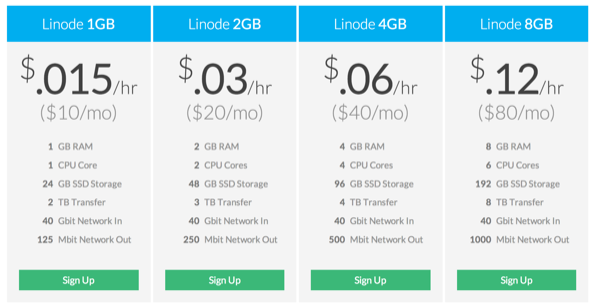
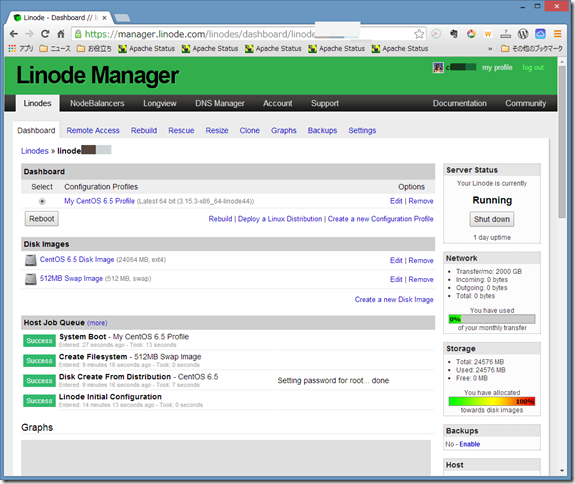
いつも見ているVPS情報を見ているサイトから、極安VPSスペシャルなんと月1ドル、しかも4つIP付き。
本家のプロモーション記事はここ:
URPad.net – Back by popular demand, Black friday special!
月1ドルのBASICプランはメモリ厳しいそうで、妻の写真サイトとして大容量が期待するので、結局契約したのは3倍値段のADVANCEDプラン。
ADVANCED
Disk Space: 100 GB
Bandwidth: 1000 GB
Additional IP’s: 3
Ram: 1024 MB
Burstable Ram: 2048 MB
OpenVZ
Was $9.95, Now $3.00
https://billing.urpad.net/cart.php?a=add&pid=421
こんな安くしてサービスはどうなっているか気になるが、値段は日本の1/3、しかも4つIPあるから、なんかいろいろ活用できそう。
先日新たに契約したVPS、メール送信できない問題が発生。
1997年から独自ドメイン取得してから、個人サーバ(Web、Mail、DNSなど)は続いていた。メールに関して2007年GoogleのAppsへ移行するまで、個人で構築、管理していたが。それからWordPress(Apache)のお知らせ送信の程度なので、システム標準装備のSendmailで、特に問題なく今日まで運用できました。
先日新たに契約したVPSも、同じくシステム標準装備のSendmailで運用し、数日もWordPressからのお知らせメールがなかった、なぜかメールたまり一方でした。
メールログを見ると、送信はできたように見えたが、実はメールキューに溜めただけ。自分メールサーバがSendmailで運用するころ、メーリングリストサービス開設、複数ドメイン運用、スパムメールとの戦いなどいろいろ詳しい時期もあったが、その後5年以上の空白もあり、いきなり戸惑いでした。いろいろ調べて、不備が見つからないので、Technical Supportに連絡してみた。そうするとこんな返事が来た。
We block port 25 by default to prevent spam. We will remove the block once you provide us with rdns.
一年以上まえに、box.netのプロモーションで50G容量も得られ、DropBoxより使いつらいから、活用されてなかった。
同じタブレットにファイル同期のため、DropBoxすでに共通アカウントを設定されたから、box.netを起用するため、再調べるきっかけになった。
WINDOWSでファイルの同期ができて、Linux でもdavfs2を使えば同期できるらしい。早速試してみることに。
***
まずDebianサーバに。
これだけって、Debianから使えるようになった。試しに178M のファイルをコピーして見て、一見すぐ終わったが、lsで内容をみようとしたら、なかなか結果が返ってこない。しばらくすると、コマンドプロンプトが返ってき。
box.netのWeb側を確認したら、ファイルがあり、一応同期されたみたい。
/etc/fstabに下記のように書けば、自動Mountもできるらしい。
https://www.box.net/dav /mnt/box davfs rw,user,noauto 0 0
しかしWINDOWSで見てみたら、いつ経っても同期される動きが見れない。
***
次はVPSのCentOSで試す。davfs2のインストール方法がCentOS5とCentOS6がちょっと違って、残りのステップはDebianと同じ。
CentOS5
CentOS6
いままでの個人メインサーバの設置は、数回方針の変更があった。
最近まで、一時海外滞在が多いため、アメリカレンタルサーバ(DreamHost)を利用した。容量、帯域が無制限、複数IP利用でき、管理が容易の代わりに、サーバ設定の自由がすくない。大きな処理になるとタイムアウトなど、ほかの利用者の状況に影響されやすい。
特に2012年元旦前後の年末年始は、DreamHostはウィルスで大混乱。この混乱の対策で、年末年始台無しに。また当時問題絞るため、感染恐れがあり、あまり使っていないサイトは消去して、そのためいま一部復帰したくでもできない状態。(その後DreamHost方針を変えて、異なるユーザアカウントの間完全に見えないようなセキュリティ強化をした。)
この一年間海外、日本VPSが複数業者を試用して、特にCloudCoreが以前から注目して、ビジネスパートナーに推薦して利用されているが、今回自分の個人メインサーバもCloudCoreにした。とくにCPU 物理 1 Core 専有がいい、ほかの利用者の状況に影響されないから!専有サーバの感じで使える。
たくさんのドメインとサイトがあるから、移転が一週間くらいかかり、パフォーマンスチューニングとかして、漸く使えるところに来た。
CloudCoreはCP(Control Panel )なしのVPSで、コマンドライン慣れないものなら、操作が覚えるまで大変な作業になります。
OSSのCPを探し、Kloxo という無料のCPが見つかりました。
Kloxo — a free, opensource web hosting control panel for the Red Hat and CentOS Linux distributions.
CloudCoreサーバはKVMによる完全仮想化したもの、CPU1コア×メモリ2GB×HDD100GB=945円、圧倒的なパフォーマンス。
http://www.cloudcore.jp/vps/spec/
初期出荷状態の標準装備では、CentOS 5.6 、いつでも初期出荷状態にリセットすることが可能である。
設定ファイル /etc/sysconfig/selinux 設定内容 SELINUX=disabled 設定ファイル /etc/sysconfig/network 設定値 HOSTNAME=localhost.localdomain 設定ファイル /etc/hosts 設定内容 127.0.0.1 localhost.localdomain localhost ::1 localhost6.localdomain6 localhost6
CentOS のほかに、Debian, Fedora, Ubuntu, FreeBSDも選べられ、管理画面から簡単に入れ替わる。
早速アップデートをかけ,PHP関連のパッケージを入れる。
# yum update # cat /etc/redhat-release CentOS release 5.8 (Final) # yum -y install php-devel php-gd php-mbstring php-mysql php-pdo php-pear php-xml php-imap
この状態で、WordPressをインストールして、動作を確認した。